Odstránime akné na fotografii online
Rôzne malé chyby na tvári (pupienky, krtky, škvrny, póry atď.) Je možné odstrániť pomocou špeciálnych on-line služieb. Jediná vec, ktorú musíte urobiť, je zaregistrovať sa pre niektoré z nich.
obsah
Funkcie online editorov
Rozumie sa, že on-line editor obrázkov môže byť oveľa horší než profesionálny softvér, ako je Adobe Photoshop alebo GIMP , Mnoho funkcií v týchto službách nie je k dispozícii alebo nefungujú správne, takže konečný výsledok nemusí byť presne to, čo chcete. Pri práci s obrazmi, ktoré vážia veľa, pomalý internet a / alebo slabý počítač môže spôsobiť rôzne chyby.
Prečítajte si tiež: Ako rozmazať pozadie online
Metóda 1: Photoshop Online
V tomto prípade sa všetky manipulácie vyskytnú vo voľnej službe, čo je veľmi skrátená verzia Photoshopu, ktorá pracuje online. Je úplne v ruštine, má zjednodušené rozhranie na úpravu fotografií na dobrej amatérskej úrovni a nevyžaduje registráciu od používateľa.
Pre normálnu prácu s aplikáciou Photoshop Online potrebujete dobrý internet, inak sa služba spomalí a nesprávne funguje. Pretože stránka nemá niektoré dôležité funkcie, nie je vhodná pre profesionálnych fotografov a dizajnérov.
Prejdite na webovú lokalitu programu Photoshop Online
Retušovanie sa môže vykonať podľa nasledujúcich pokynov:
- Otvorte webovú stránku služby a odovzdajte fotografiu kliknutím na odkaz " Odovzdať obrázok z počítača" alebo "Otvoriť URL obrázka" .
- V prvom prípade sa otvorí okno "Explorer", kde musíte vybrať obrázok. V druhom sa zobrazí pole pre zadanie odkazu na obrázok.
- Po stiahnutí obrázku môžete začať retušovať. Vo väčšine prípadov je potrebný iba jeden nástroj - bodová korekcia , ktorá sa dá vybrať v ľavej table. Teraz ich len preveďte cez problémové oblasti. Možno, niektorí budú musieť stráviť ešte niekoľko krát na dosiahnutie požadovaného efektu.
- Zväčšite fotografiu pomocou nástroja Zväčšovača . Kliknutím na fotografiu niekoľkokrát ju zväčšíte. Odporúča sa to zistiť dodatočné alebo nehladené chyby.
- Ak zistíte tak, opäť prejdite na bodovú korekciu a pokryte ju.
- Uložte fotografiu. Ak to chcete urobiť, kliknite na "Súbor" , potom v rozbaľovacej ponuke na "Uložiť" .
- Budete mať k dispozícii ďalšie nastavenia na uloženie fotografie. Zadajte nový názov súboru, zadajte formát a zmeňte kvalitu (ak je to potrebné). Ak chcete uložiť, kliknite na tlačidlo "Áno" .
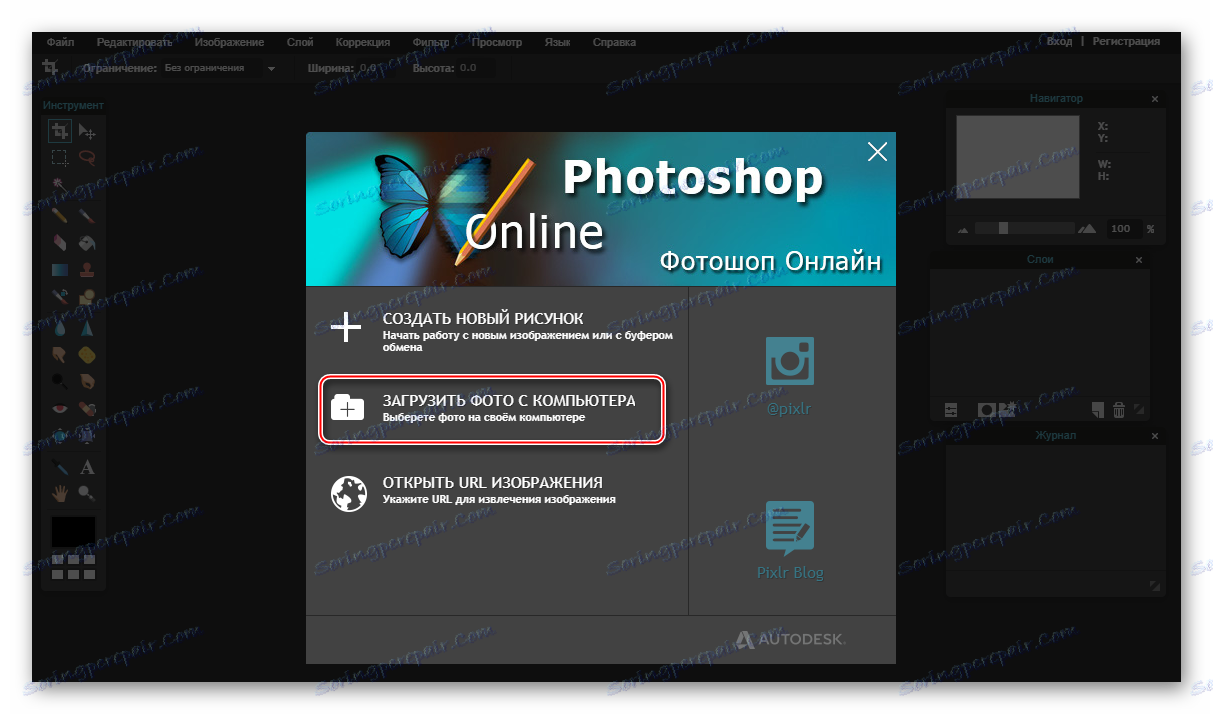
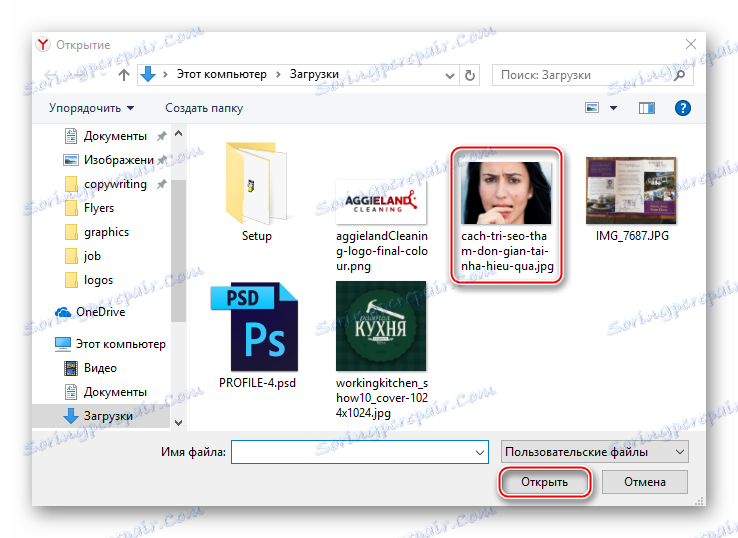
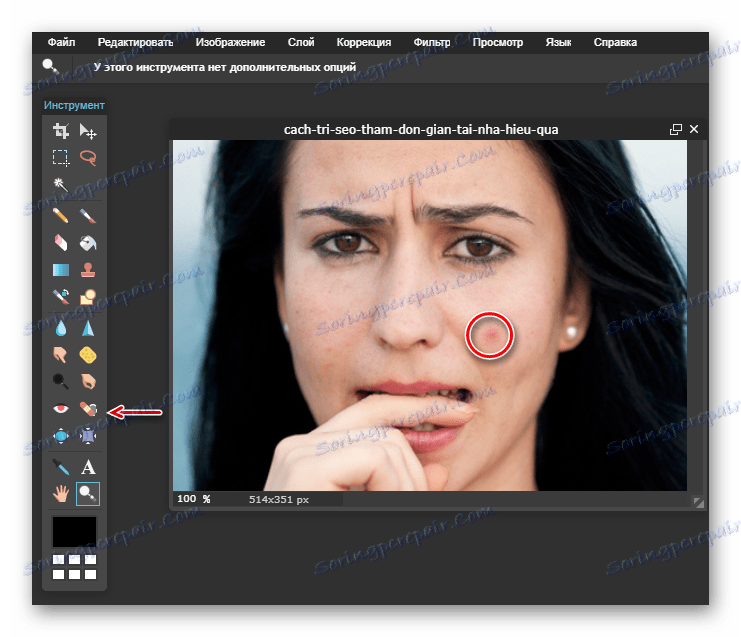
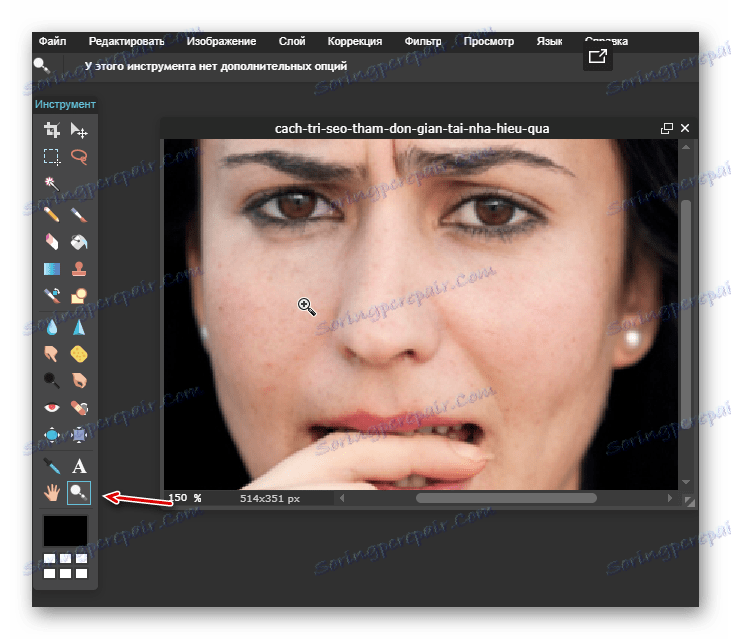
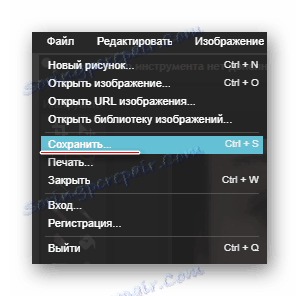
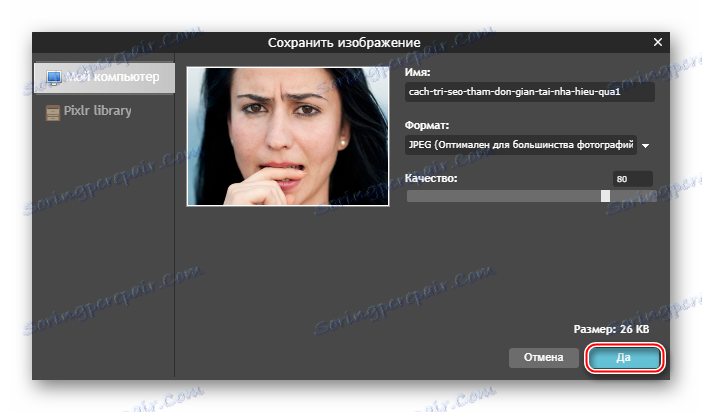
Metóda 2: Avatan
Je to ešte jednoduchšia služba ako predchádzajúca. Všetky jeho funkcie sú obmedzené na primitívnu korekciu fotografií a pridanie rôznych efektov, objektov a textov. Avatan nevyžaduje registráciu, je úplne zadarmo a má jednoduché a intuitívne rozhranie. Z minus - je vhodný len na odstraňovanie malých chýb a pri starostlivejšom spracovaní sa pokožka stáva rozmazanou
Pokyny na používanie tejto služby sú nasledovné:
- Prejdite na stránku a do hlavnej ponuky, v hornej časti vyberte "Retušiť" .
- Otvorí sa okno pre výber fotografie v počítači. Stiahnite si ju. Môžete si tiež vybrať fotografiu na svojej Facebook stránke alebo Vkontakte.
- V ľavej ponuke kliknite na tlačidlo "Riešenie problémov" . Tu môžete nastaviť aj veľkosť kefy. Nedoporučuje sa robiť príliš veľkú veľkosť, pretože spracovanie s takýmito kefami sa môže prejaviť ako neprirodzené a na fotografii sa môžu objaviť rôzne chyby.
- Rovnako ako v on-line verzii Photoshopu, stačí kliknúť na problémové oblasti pomocou štetca.
- Výsledok môžete porovnať s pôvodným kliknutím na ikonu v pravej dolnej časti obrazovky.
- V ľavej časti, kde ste museli vybrať a nakonfigurovať nástroj, kliknite na "Apply" .
- Teraz môžete spracovať obrázok pomocou rovnakého tlačidla v hornom menu.
- Zamyslite sa nad názvom obrázku, vyberte formát (zvyčajne ho môžete ponechať ako predvolené) a upravte kvalitu. Tieto položky sa nedajú dotknúť. Po dokončení konfigurácie súboru kliknite na "Uložiť" .
- V "Explorer" vyberte miesto , kam chcete umiestniť obrázok.
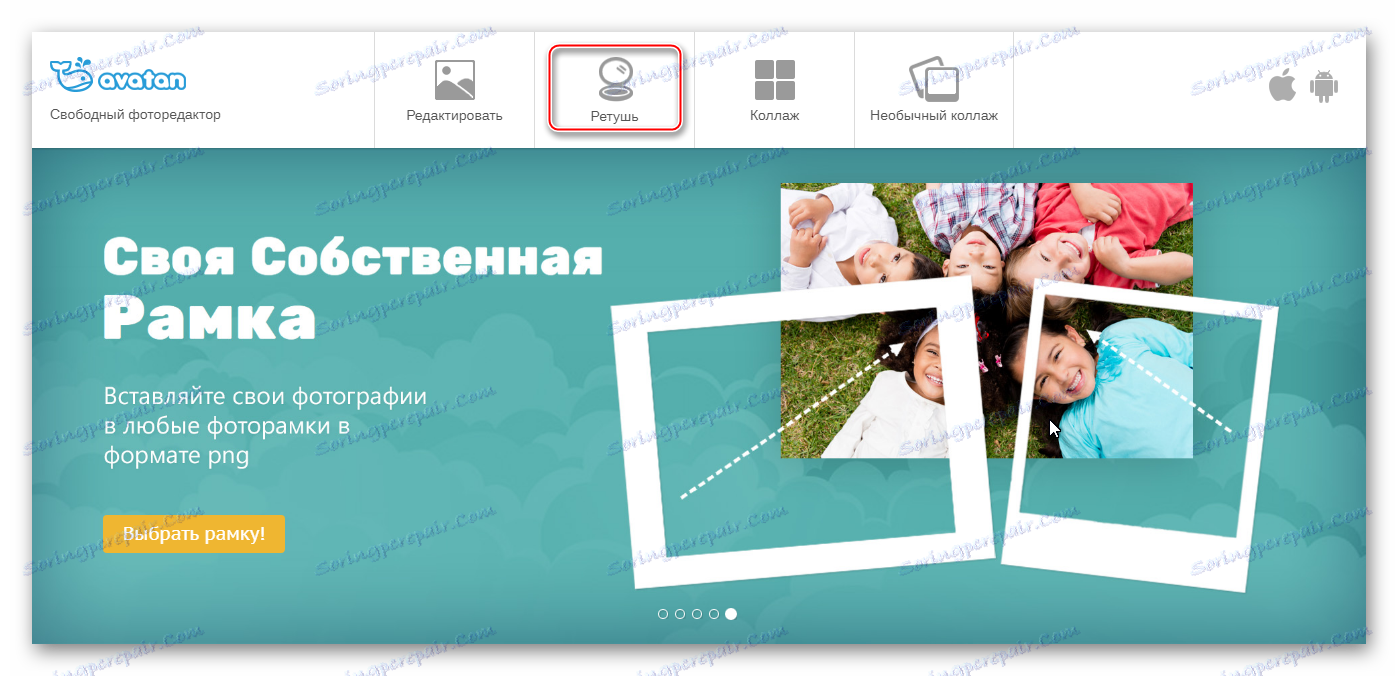
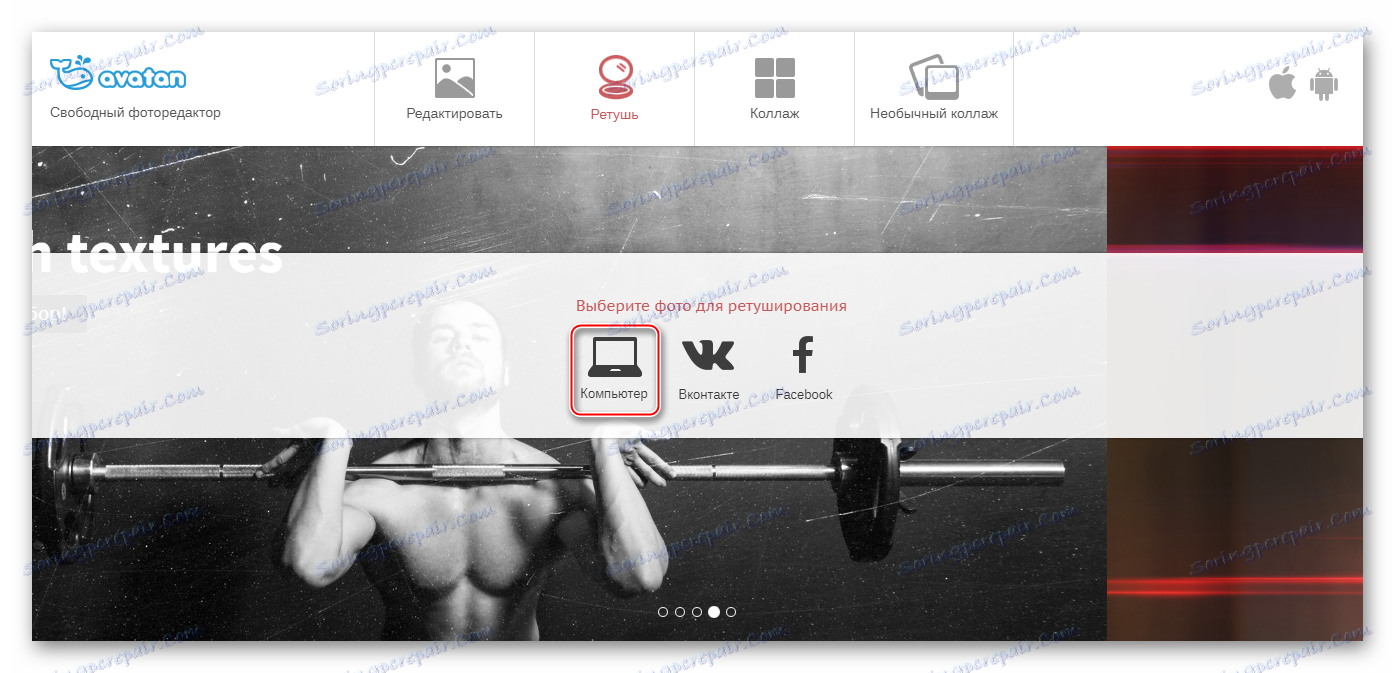
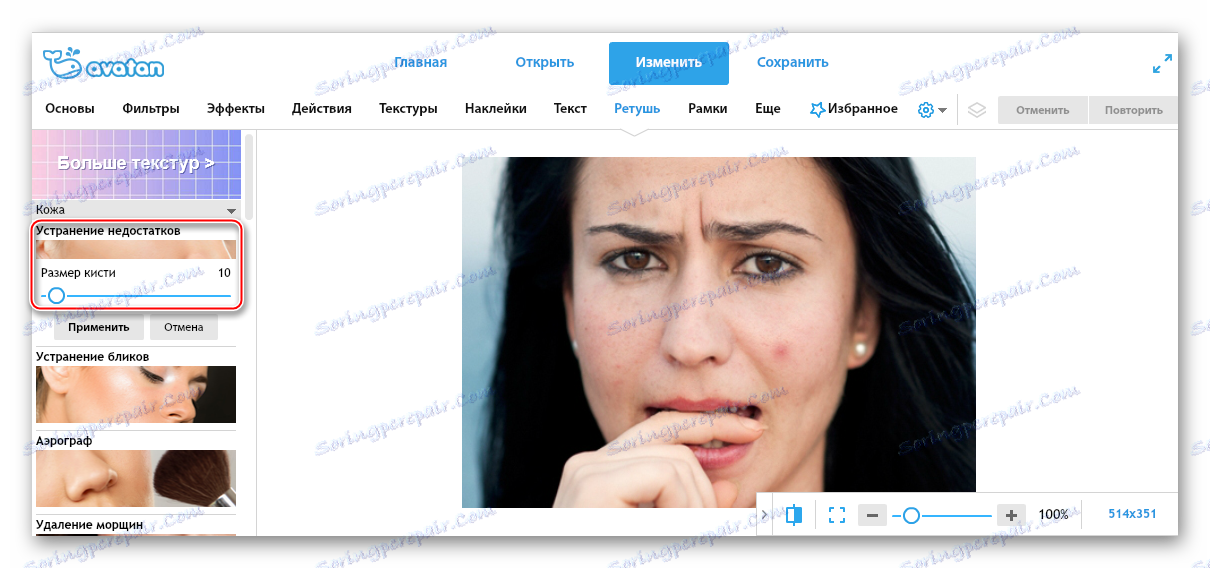
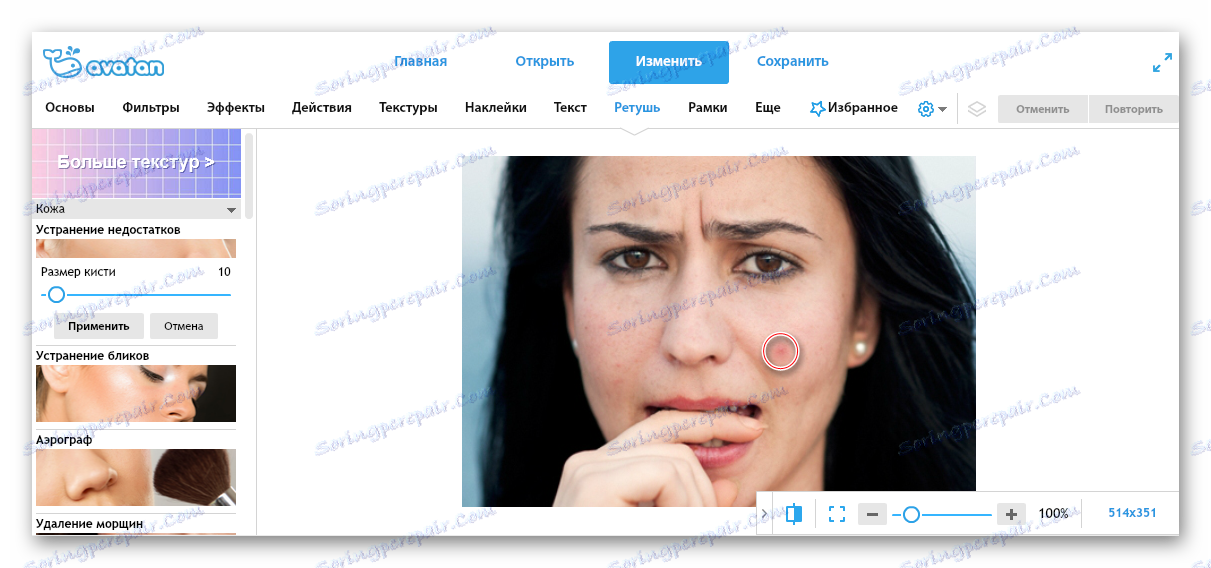
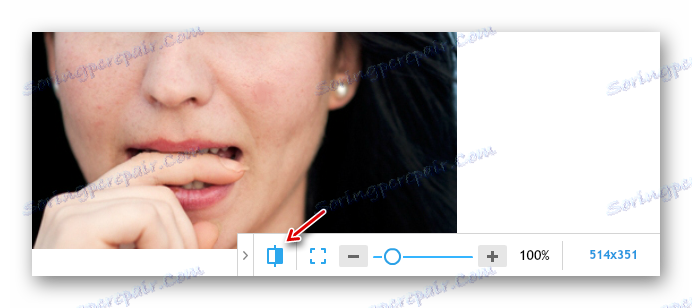
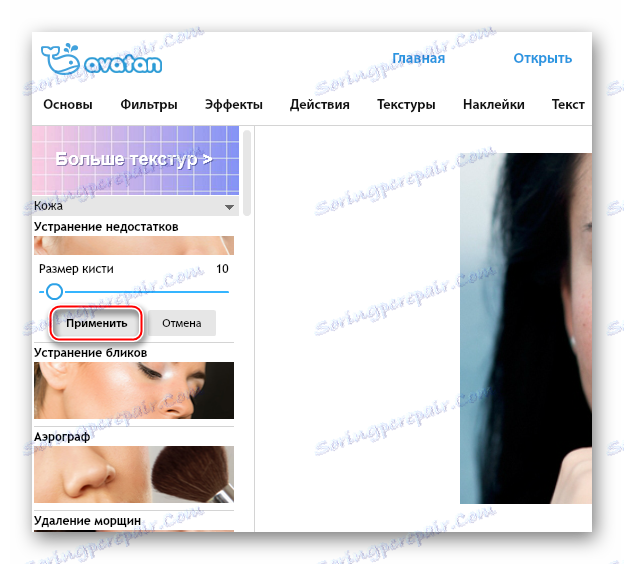
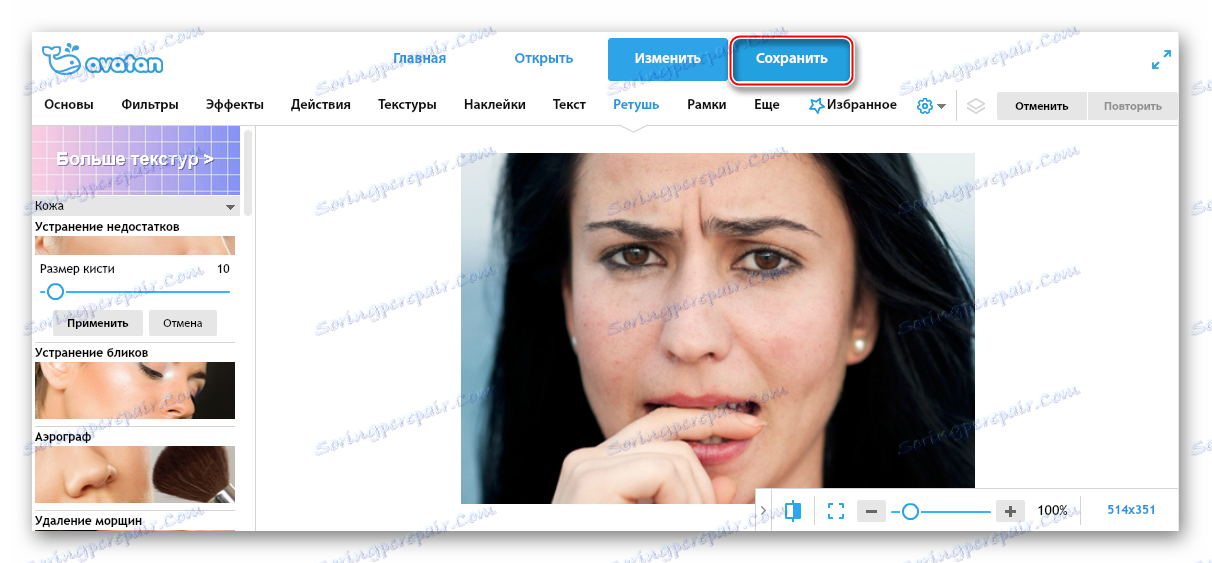
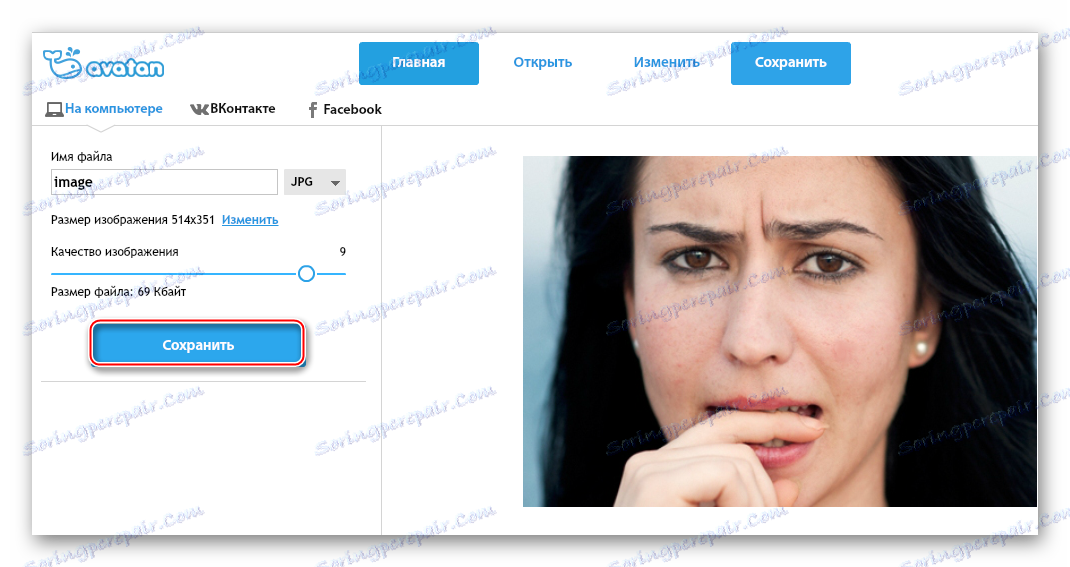
Metóda 3: Online editor fotografií
Iná služba z kategórie "Photoshop online", ale s prvou službou má podobnosť len v názve a dostupnosti niektorých funkcií, inak rozhranie a funkčné sú veľmi odlišné.
Služba je ľahko použiteľná, zadarmo a nevyžaduje registráciu. Spolu s tým sú jeho funkcie vhodné iba pre najprimitivnejšie spracovanie. Nevyberá veľké chyby, ale iba ich rozmazne. To môže robiť veľký pupienok menej nápadné, ale nebude to vyzerať veľmi pekne.
Ak chcete retušovať fotografiu pomocou tejto služby, postupujte nasledovne:
- Prejdite na webovú stránku služby. Presuňte požadovaný obrázok do pracovného priestoru.
- Počkajte na dokončenie sťahovania a skontrolujte, či sa zobrazí panel s nástrojmi, ktorý sa zobrazí. Tu musíte vybrať možnosť "Defect" (ikona náplasti).
- V rovnakom hornom menu môžete vybrať veľkosť kefy. Existuje len málo z nich.
- Teraz stačí vyčistiť problémové oblasti. Nebuďte s tým silní, pretože existuje riziko, že na výstupe dostanete rozmazanú tvár.
- Po dokončení spracovania kliknite na tlačidlo "Použiť" .
- Teraz kliknite na tlačidlo Uložiť .
- Rozhranie služby s funkciami sa zmení na pôvodné. Musíte kliknúť na zelené tlačidlo "Stiahnuť" .
- V "Prieskumníkovi" vyberte miesto, kde sa bude obrázok uložiť.
- Ak tlačidlo "Stiahnuť" nefunguje, stačí kliknúť na obrázok pravým tlačidlom myši a vybrať položku "Uložiť obrázok" .
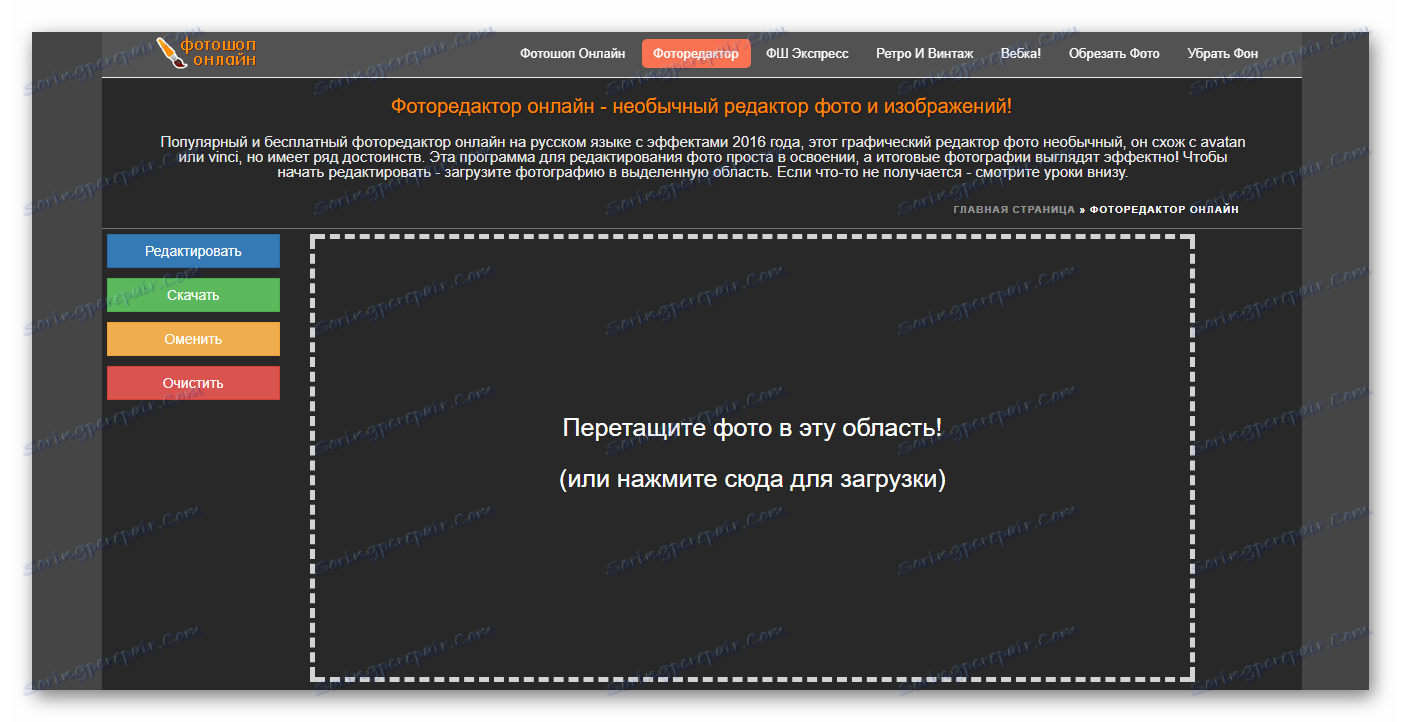
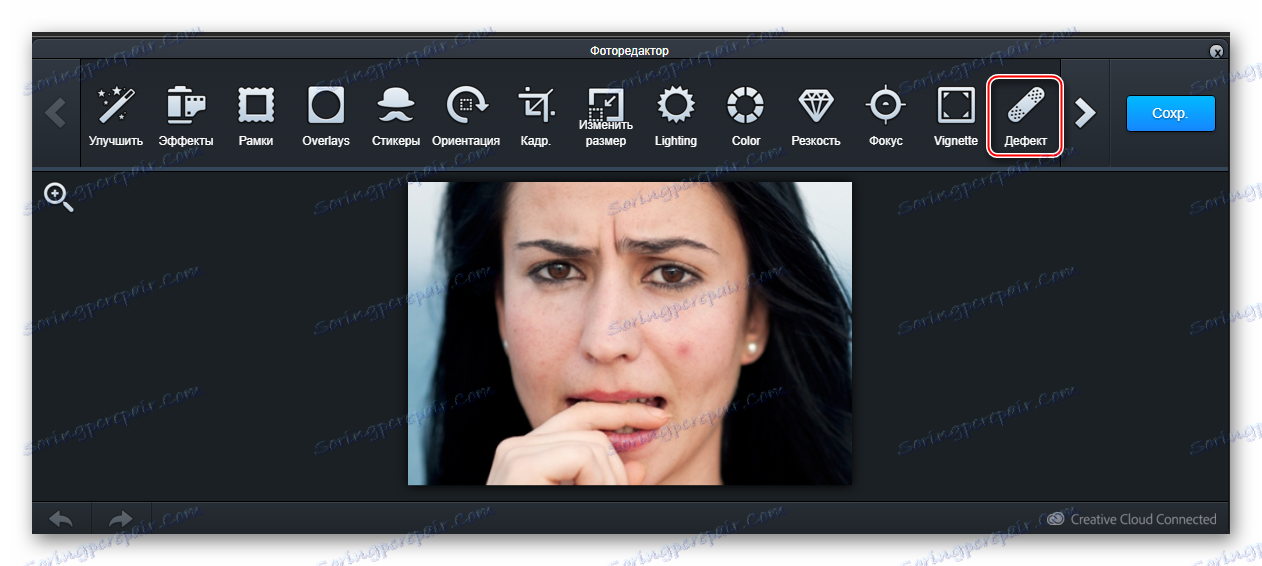
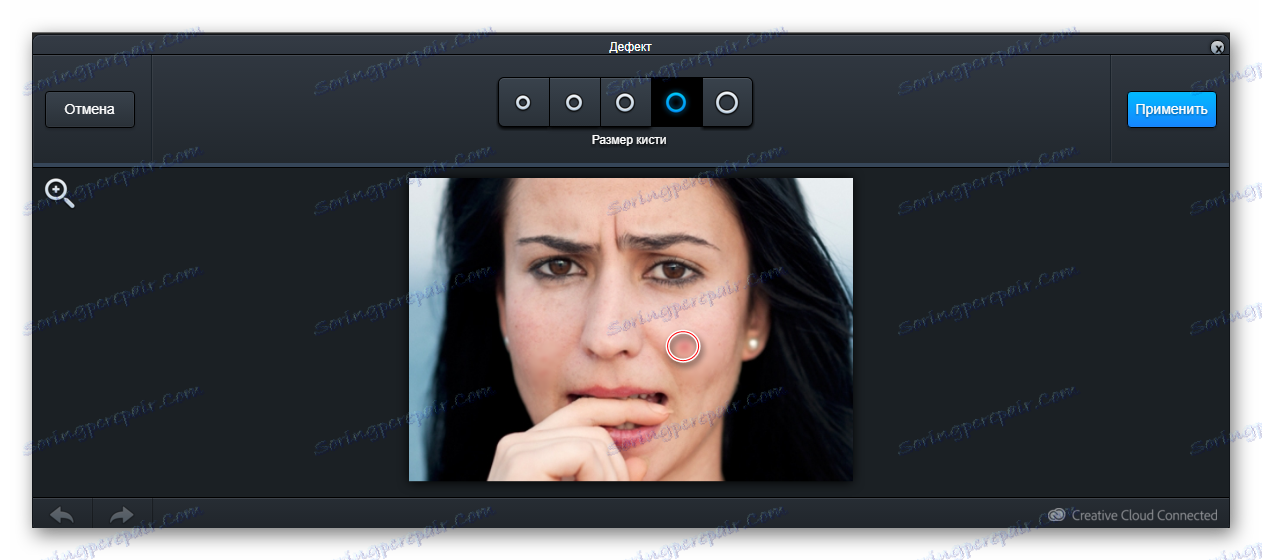
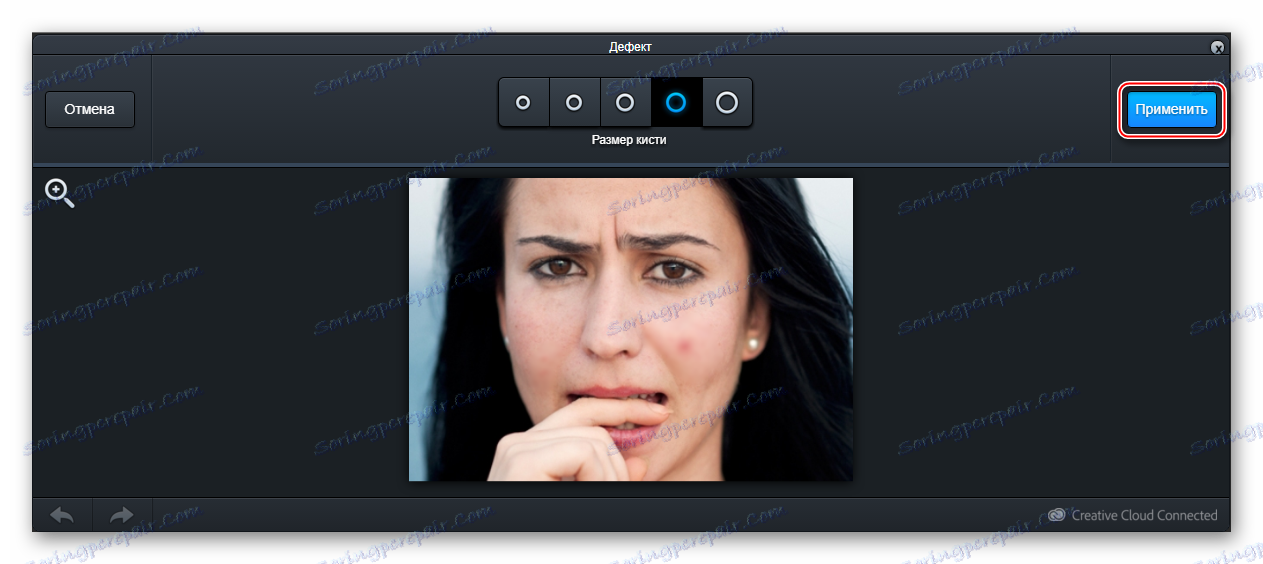
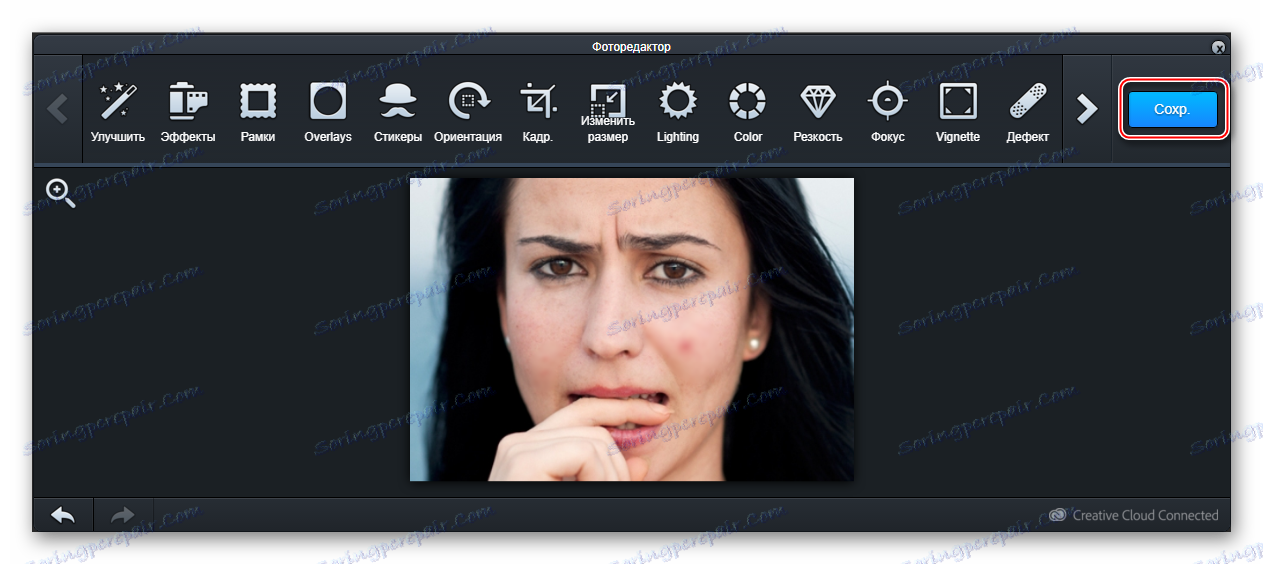
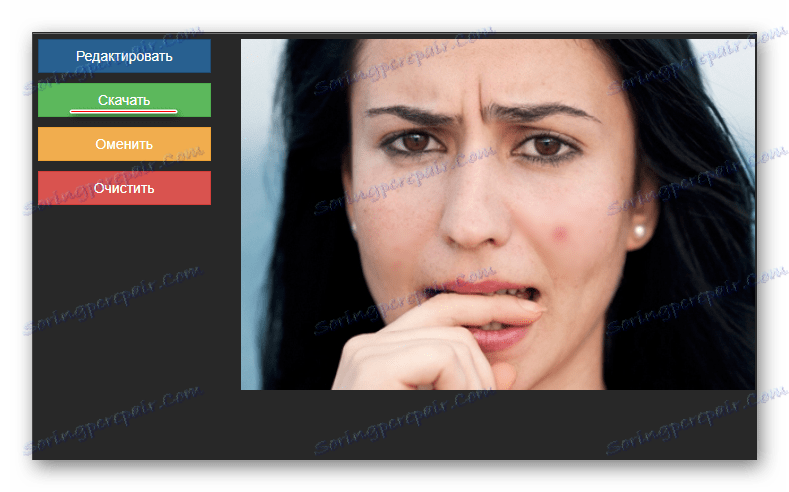
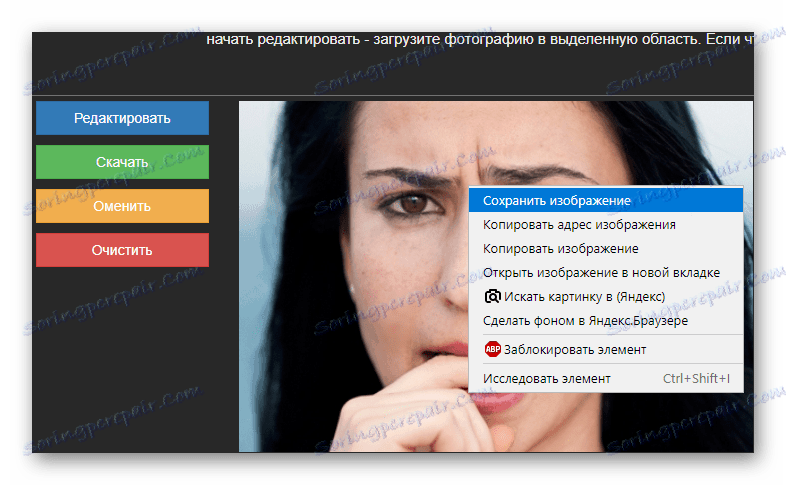
Prečítajte si tiež: Ako odstrániť akné na fotografii v programe Adobe Photoshop
Online služby sú dostatočné na retušovanie fotografií na dobrej amatérskej úrovni. Na opravu veľkých chýb však odporúčame použiť špecializovaný softvér.